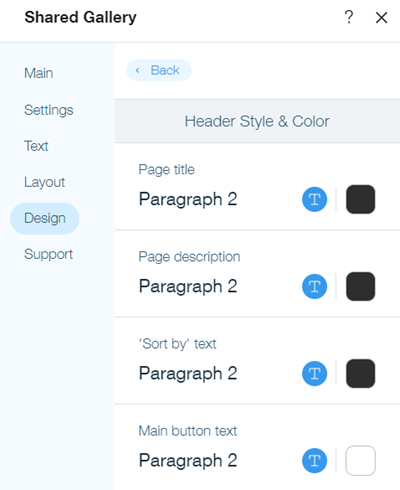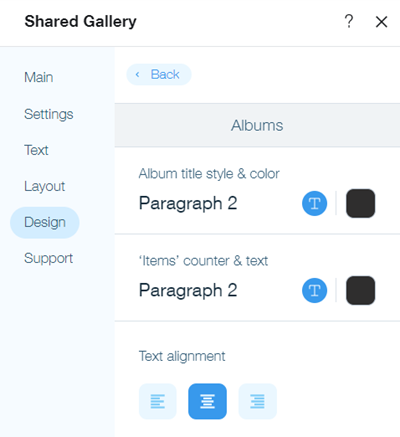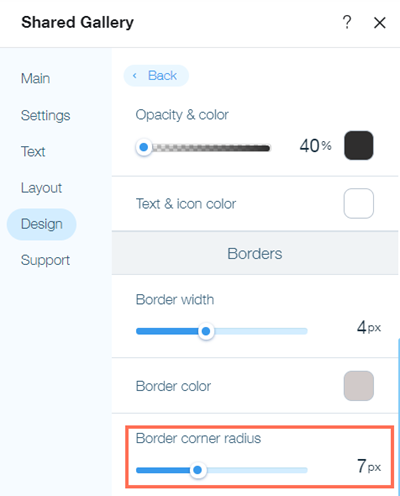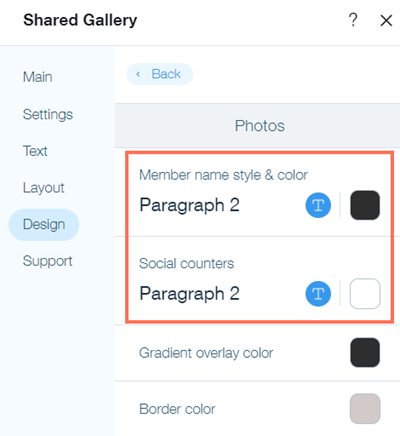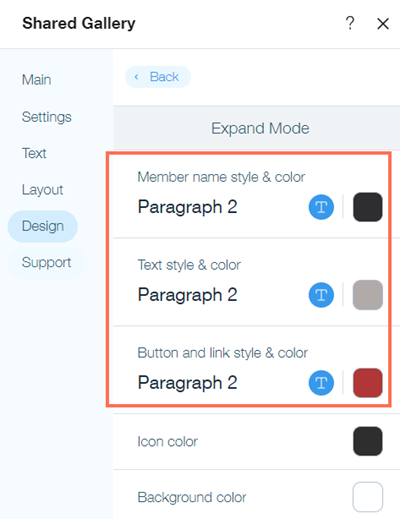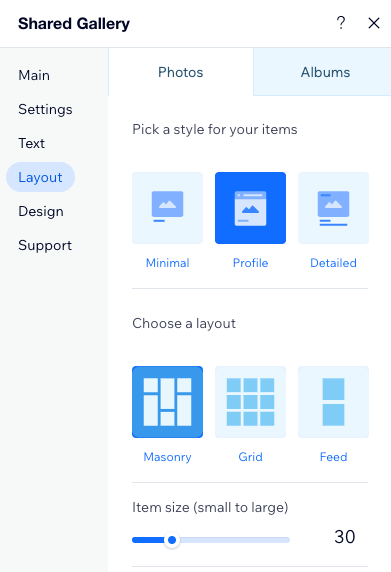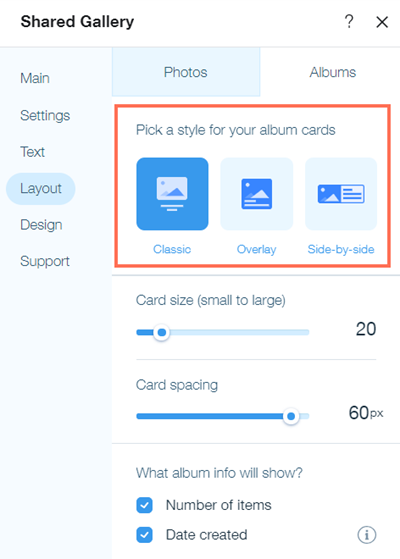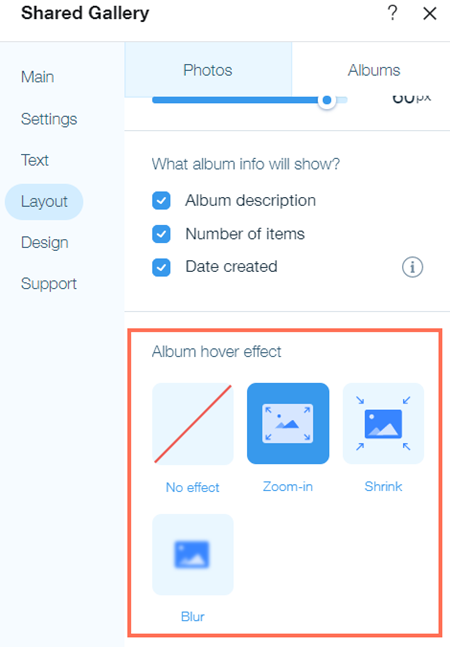Добавление и настройка приложения Shared Gallery
6 мин.чтения
С помощью приложения Shared Gallery вы можете делиться фотографиями и видео, загружая их в свою галерею.
Настройте внешний вид и поведение галереи Shared Gallery, изменив настройки, разрешения доступа, заголовок и описание, макет альбомов и фотографий (на английском языке), а также дизайн галереи.
Совет
Вы также можете загружать медиафайлы и управлять ими из раздела Общая галерея в панели управления.
Содержание
- Добавление приложения Shared Gallery
- Настройка параметров приложения
- Настройка текста и дизайна приложения
- Изменение макета приложения
Добавление приложения Shared Gallery на сайт
Вы можете добавить приложение Shared Gallery на сайт из магазина приложений Wix.
Чтобы добавить приложение:
- Откройте アプリマーケット:
- Wix: нажмите на значок Добавить приложения
 в левой части редактора.
в левой части редактора. - エディターX: нажмите на значок App Market
 в верхней панели Editor X.
в верхней панели Editor X.
- Wix: нажмите на значок Добавить приложения
- Введите «Wix Shared Gallery» в строке поиска.
- Выберите Wix Shared Gallery из раскрывающегося меню.
- НажмитеДобавитьна сайт。
- Нажмите кнопку OK.
Настройка параметров приложения
Настройте общие параметры приложения Shared Gallery на вкладке Настройка в панели настроек приложения.
На вкладке Настройка вы можете:
- Установить разрешения доступа к галерее для посетителей сайта
- Включить комментарии, лайки, теги и загрузку видео
- Выбрать направление текста в приложении
- Удалить все медиафайлы, если они вам больше не нужны
Чтобы настроить параметры:
- Нажмите на приложение в редакторе.
- Нажмите Настроить.
- Перейдите во вкладку Настройка.
- Нажмите Настроить доступ, чтобы установить разрешения доступа посетителей сайта к галерее. Подробнее о разрешениях
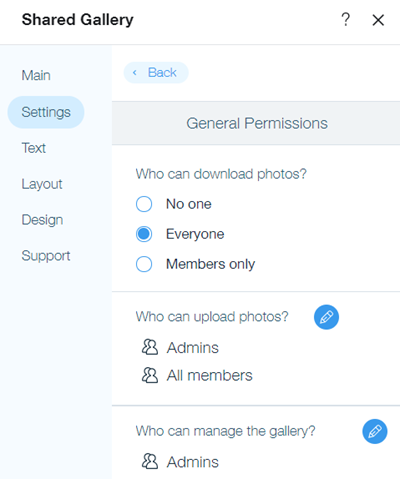
- Нажмите Назад.
- (Необязательно) Нажмите Управление пользователями, чтобы перейти к просмотру и управлению пользователями сайта в панели управления.
- Включите или отключите комментарии к фото и видео, добавление тегов к пользователям и загрузку видео в разделе Общее.
- Выберите направление текста приложения в разделе Направление приложения. Например, если на вашем сайте используется язык с письмом справа налево, вы можете изменить направление галереи, чтобы оно соответствовало языку.
Совет
Нажмите Удалить все, если хотите удалить все альбомы, фотографии и видео из галереи. Все элементы галереи, включая комментарии, просмотры и лайки, будут удалены без возможности восстановления.
Изменение текста и дизайна приложения
Вы можете изменить текст и дизайн галереи на панели настроек приложения в редакторе сайта. Добавьте привлекательный заголовок и описание, чтобы заинтересовать посетителей сайта.
Вы можете настроить:
- Название и описание галереи
- Стиль и цвет шрифта
- Цвета кнопок и значков
- Цвета, ширину и форму границ вокруг элементов
- Эффекты, которые видят посетители при наведении курсора на элементы в галерее
Чтобы изменить текст и дизайн:
- Нажмите на приложение в редакторе.
- Нажмите Настроить.
- Перейдите во вкладку Текст.
- Добавьте название и описание галереи.
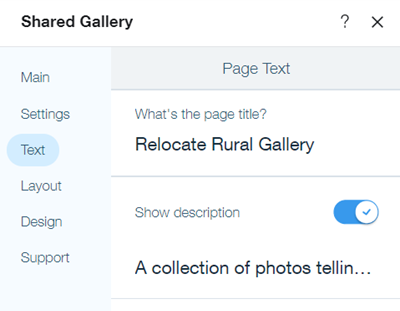
- Перейдите во вкладку Дизайн.
- Настройте дизайн хедера, фона, альбомов, фотографий и режима раскрытия элементов галереи.
Хедер и фон
Альбомы
Фото
Режим раскрытия
Настройка макета приложения
Вы можете изменить макет фотографий и альбомов в галерее на панели настроек приложения в редакторе сайта. Настройте макет галереи и измените такие параметры, как размер и интервал между фотографиями и видео, значки, которые отображаются на них, стиль карточек альбомов и информация, которая отображается о каждом альбоме.
Чтобы настроить макет:
- Нажмите на приложение в редакторе.
- Нажмите Настроить.
- Выберите вкладку Макет.
- Настройте макет фотографий и альбомов в галерее.
Фото
Альбомы
このような場合、どうすればいいのでしょうか?
|